这张图做完之后才觉得这个蜥蜴萌死了,要是嘴巴能张开点就好了,但是没有办法了;这也是前期素材没有考虑好的问题;写这个分享,也是想自己总结一下经验,和大家一起交流一下。 最终效果

一、整理信息收集参考图:
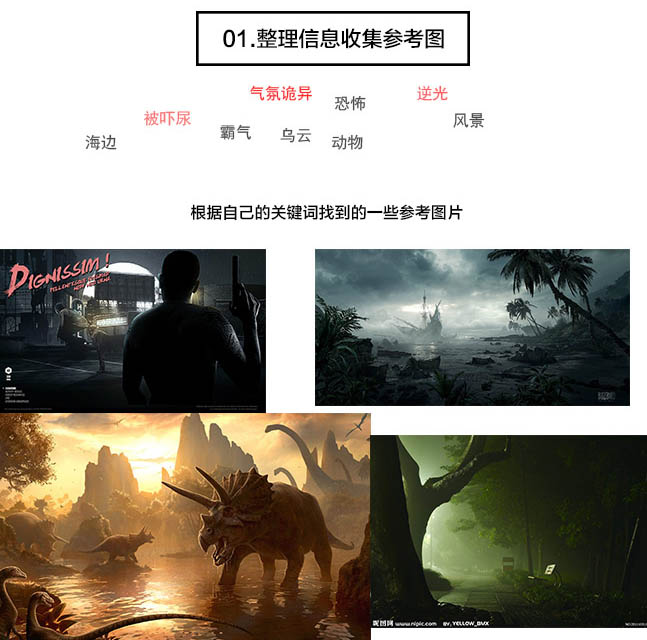
二、根据参考图画一个草图:
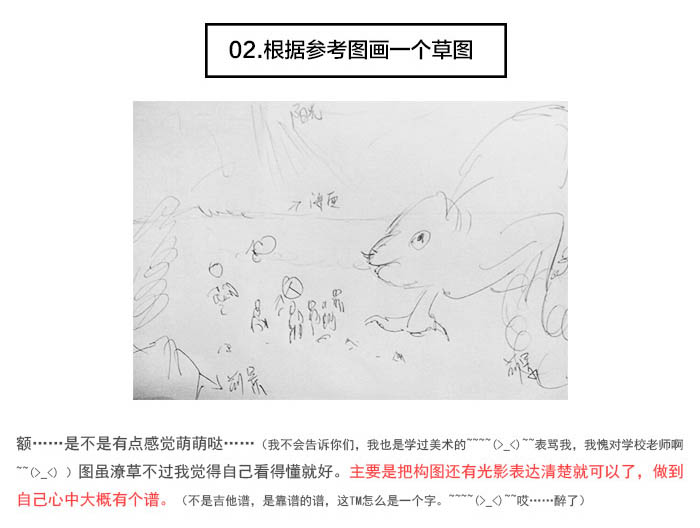
三、根据参考图和草图去找素材:
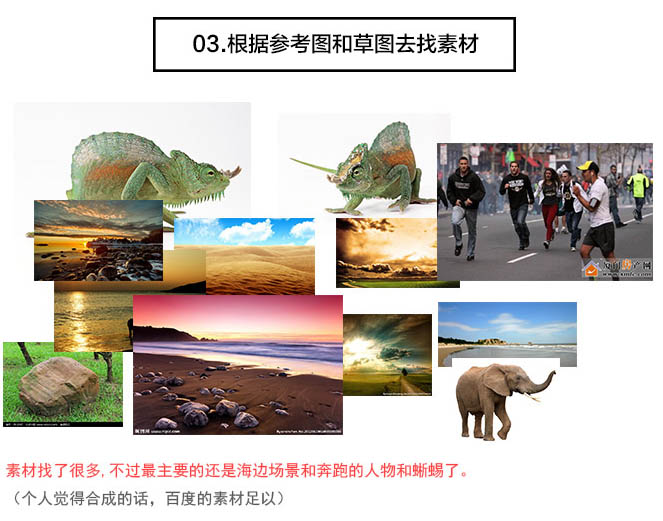
四、再在PS里面整理一次素材:








说下画面的构图:注意一些前景、中景、远景的搭配,这样画面看起来会比较有层次一点。当然也不一定非得这样构图搭配,只是画面中有前景、中景、远景会看起来更有层次一点。
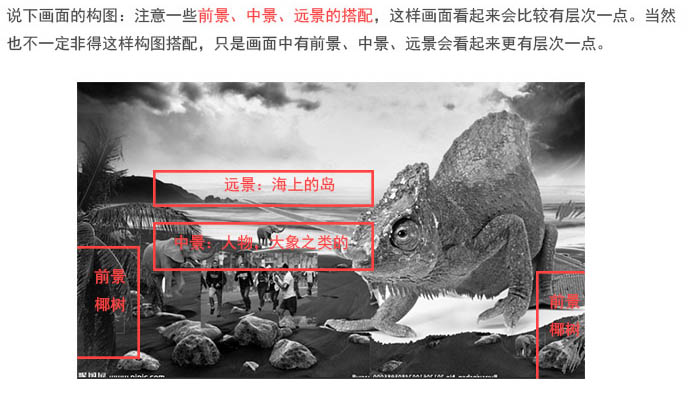
五、开始调节物体关系:


六、开始调节物体的光影关系:因为用的素材天空是黑白的,所有要把天空加点颜色。使现在的画面颜色稍微协调一点。

直接在天空图层上面用画笔抹一朵黄然后叠加一下,弄得差不多就行了,因为后面我们会对整个画面调色的。

把画面四周加上一层黑色使画面的整体明暗对比加强点。根据光源的位置把物体的投影先画出来。

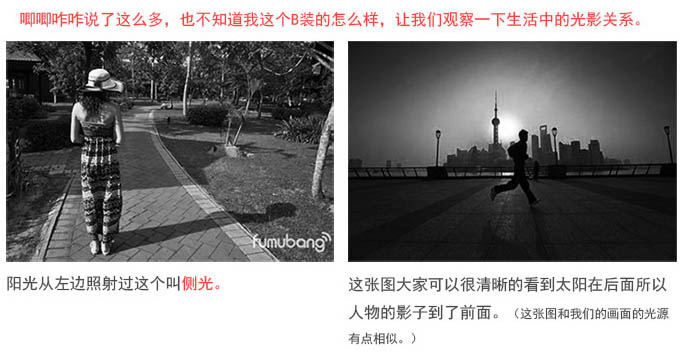
从刚才那个美女的背景回到这个画面,各位看官对比一下感觉画面的光影哪里不对呢?整个画面的每个物体是不是都缺少一个暗面?接下来把所有物体该暗的地方都使用画笔叠加或者柔光一层或者几层黑色。

整个画面的明暗关系要好了很多,但是问题还是有很多,都是需要后面一点点去调整的。现在最大的问题就是各物体之间的颜色好像没什么大联系,就是画面各物体的颜色没统一起来。

七、调色:把所有的物体的颜色都调到稍微偏黄绿色一点。因为这个黄绿是我们的环境颜色,任何一个物体在任何一个环境中,环境的颜色都是对他有影响的。
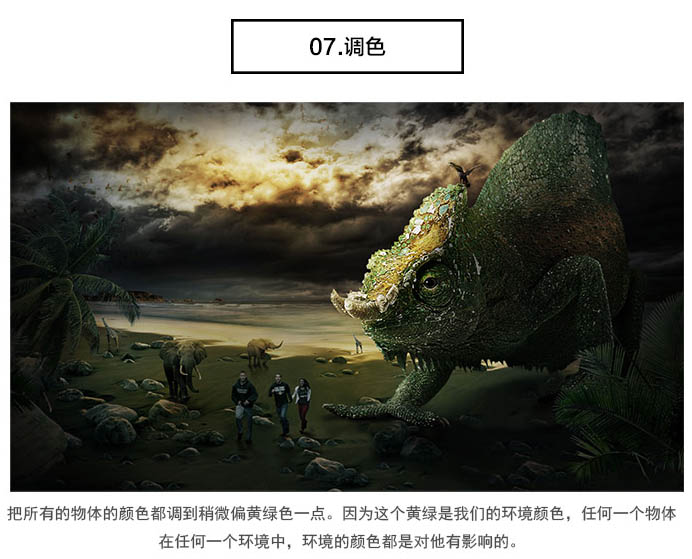
我调颜色主要用到的是:色相饱和度、色彩平衡。还有就是叠加柔光一些颜色上去之类的。
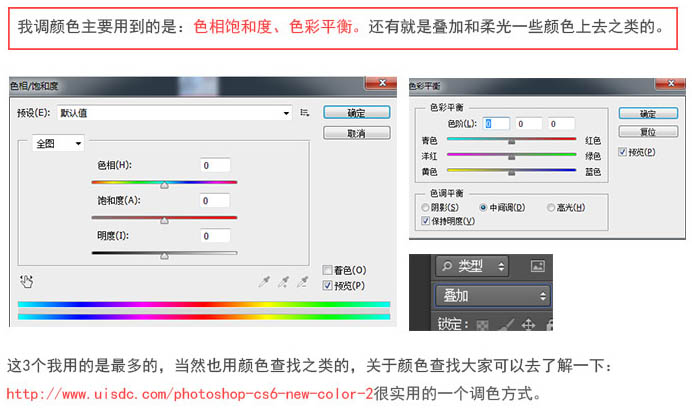
切换到大自然,看左边的树被逆光照过来,边缘是不是有些橙色。
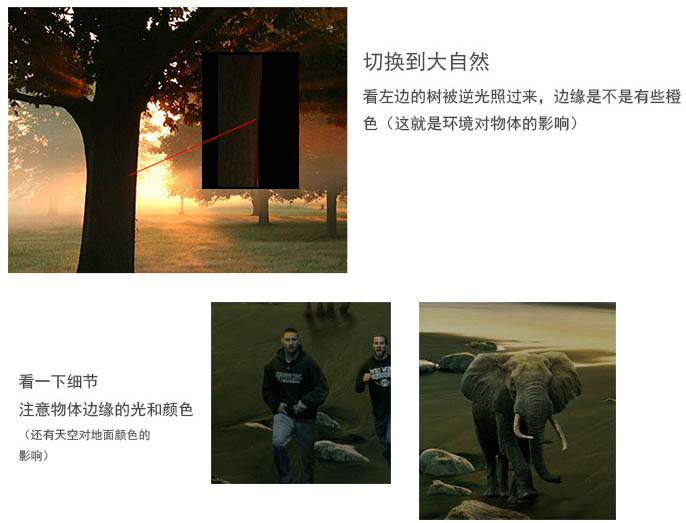
继续调整颜色,稍微调整一下差不多了,但是画面中的缺少一些细节,还有一些地方我们没有处理好,比如物体和地面之间的接触面。现在蜥蜴的脚感觉没什么力道。

把做得不好地方用石头遮挡起来,因为我的影子画的是着实的烂。再增加一些蜥蜴把地面踩碎的效果,还有在地面上增加一下人的脚印。顿明丑的东西都遮挡起来了。


最后合并稍微锐化一下,让图片看起来更有质感一点点,但是不要锐化的太夸张。再稍微调整了一下颜色,最后还加了点下雨的感觉,加上文案就算大功告成了。
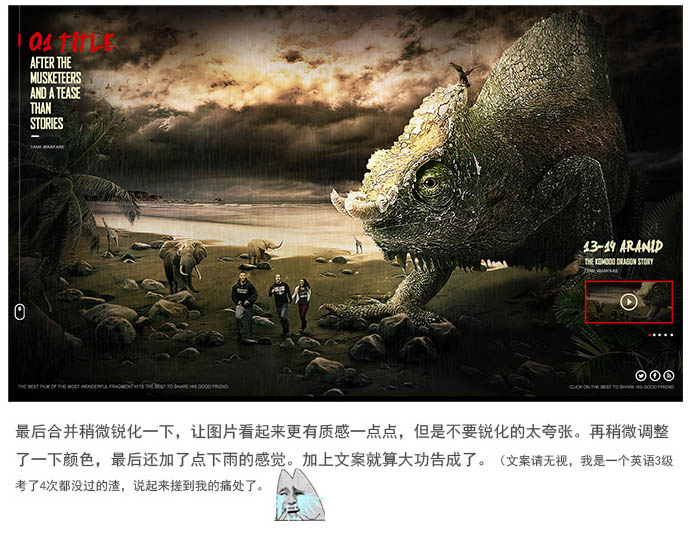
最终效果:
